Tecnobits - 軟體 - 如何在 After Effects 中添加背景?
後遺症 它是影片後製領域創建視覺效果和動畫的最強大工具之一。 憑藉其廣泛的功能,它可以讓專業人士以特殊的方式將他們的創意變為現實。 After Effects 的主要功能之一是能夠添加 自定義背景 到作品。 無論您是在製作短片、廣告還是音樂視頻,在 After Effects 中添加背景的過程對於提高視覺品質並更有力地傳達所需訊息至關重要。 在本文中,我們將逐步探討如何在 After Effects 中加入背景以及如何在後製專案中充分利用這項重要功能。
– After Effects 中的專案準備
在專案的準備過程中 在 After Effects 中,其中一個關鍵方面是添加合適的背景以增強視覺呈現。 在這裡,我們將向您展示如何以簡單有效的方式執行此任務。
1. 選擇背景: 首先,選擇適合專案主題和風格的背景類型很重要。 您可以選擇純色背景、靜態影像,甚至是行動影片。 要新增純色背景,只需選擇「圖層」標籤中的「新建」選項,然後選擇「純色」。 然後您可以根據需要調整背景的顏色和大小。
2. 導入 背景圖像: 如果您喜歡使用靜態圖像作為背景,您可以輕鬆地將其匯入到您的專案中。 點選檔案標籤並選擇選擇「匯入檔案」。 導航到電腦上圖像的位置,然後雙擊它以將其匯入 After Effects。 匯入後,將影像拖曳到時間軸上,使其成為背景圖層。
3.新增背景影片: 對於想要將行動視訊作為背景的人來說,該過程類似於導入圖像。 選擇“檔案”選項,然後選擇“導入檔案”。 導航到電腦上所需的影片文件,然後雙擊將其匯入 After Effects。 匯入後,將影片拖放到時間軸上,並根據您的需求調整持續時間。請記住,您可以對背景影片應用其他效果以創建獨特的外觀。更加動態和有吸引力。
透過這些簡單的步驟,您可以在After Effects 中為您的專案添加背景,並賦予其視覺上引人注目的感覺。請記住,您可以嘗試不同的顏色、圖像和影片以獲得所需的結果。享受探索中所有可用選項的樂趣這個強大的編輯工具!
- 匯入要使用的背景
要在 After Effects 中新增背景,您需要匯入要使用的背景檔案。這可以透過以下幾個簡單步驟來完成。 首先,請確保您的背景檔案採用 After Effects 支援的格式,例如 .jpeg、.png 或 .mov。 然後,轉到功能表列中的“文件”選項卡並選擇“導入文件”,或者只需將文件從背景直接拖曳到合成視窗中。
背景檔案匯入後,它將出現在 After Effects 介面底部的「專案」面板中。 您可以將文件組織到該面板中的資料夾中,以保持更有條理的工作流程。 如果您想在合成中使用特定背景,只需將背景檔案從「專案」面板拖曳到所需合成的時間軸上即可。背景將在時間軸和合成視窗中顯示為單獨的圖層。
需要注意的是,匯入的背景可能需要進行額外的調整以滿足您的需求。為此,您可以右鍵單擊時間軸中的背景圖層,然後選擇「圖層屬性」»存取設定選項。 從這裡,您可以更改不透明度、亮度、對比、飽和度,並應用其他效果來自訂背景的外觀。 此外,如果您想使用動畫背景,您可以將動畫效果套用到背景圖層,以在您的作品中創造平滑、動態的運動。 始終記住保存您的進度以避免資料遺失。
- 成分調整
構圖設定
在 After Effects 中,調整構圖對於在專案中獲得所需的結果至關重要。 在這裡,我們將向您展示如何為您的作品添加背景,以賦予其視覺吸引力。
第1步:準備背景
在將背景新增至構圖之前,請確保已準備好並準備好。 這涉及您要使用的圖像或視訊檔案的格式與 After Effects 相容,例如 JPEG、PNG 或 MP4。 為了確保背景與您的構圖正確契合,建議其尺寸與構圖相同,或至少具有高解析度以避免像素化。
獨家內容 - 點擊這裡 Mac 應用程序包是否支持藍牙? 第2步:將背景匯入After Effects
背景準備好後,將其導入 After Effects 非常簡單。 在專案視窗中右鍵並選擇「匯入檔案」。 導航到後台文件並點擊“開啟”。 背景現在應該出現在專案視窗中。將背景從專案視窗拖曳到要使用的時間軸或合成上。
請記住,時間軸或合成中元素的組織對於維持有序的工作流程非常重要。 使用圖層來分隔元素並在必要時應用特殊效果。不要忘記調整背景的持續時間以適應構圖的持續時間!
-構圖中背景的運用
將背景應用到您的合成中是在 After Effects 中為專案添加深度和真實感的重要方面。 在這篇文章中,我們將向您展示如何輕鬆有效地為您的作品添加背景。
1.導入並放置背景: 首先,您必須匯入您想要在專案中使用的背景。 您可以透過將檔案拖曳到專案視窗中來完成此操作。 導入後,將背景放置在時間軸上要突出顯示的視覺元素下方。 您可以調整背景的持續時間以擴展到整個合成或僅針對特定部分。
2.調整比例和位置: 導入的背景可能不完全適合構圖。 要解決這個問題,您可以使用變換工具調整背景的比例和位置。 屏幕的。 接下來,選擇「變換」並使用比例和位置調整對齊合成中的背景。
3. 自訂背景: 若要為背景新增 進一步自訂,您可以套用其他效果。 After Effects 提供了多種視訊效果,您可以使用它們來修改背景的外觀。 例如,您可以套用模糊效果來創建景深效果,或添加顏色調整以使背景適應項目的整體氛圍。 嘗試不同的效果和設定以獲得所需的外觀。
在 After Effects 中加入背景是一個相對簡單的過程,可以顯著改善合成的視覺外觀。 請記住,您始終可以使用其他工具調整背景的外觀,例如調整不透明度或使用蒙版突出顯示特定元素。 不要害怕嘗試和探索 After Effects 的創意可能性!
– After Effects 中可用的背景類型
After Effects 是數位動畫和合成軟體,可讓您創造令人驚嘆的視覺效果。 After Effects 的主要功能之一是能夠為您的作品添加背景。 創造 現實的環境和場景。 在這篇文章中,我們將探討不同的 After Effects 中可用的 背景類型 以及如何將它們添加到您的項目中。
1. 純色背景: 純色背景是 After Effects 中的一個熱門選項,因為它們允許您創建沒有紋理的純色背景。 您可以從多種顏色中進行選擇,也可以根據您的需求自訂顏色。 要新增純色背景,只需選擇項目面板底部的「新背景」工具,選擇一種顏色,然後將其拖曳到您的合成中即可。 當您想要突出顯示動畫的特定元素時,純色背景特別有用。
2. 圖像背景: 使用 After Effects,您可以新增 影像背景 到您的專案中以建立逼真的場景。您可以匯入 JPEG、PNG 影像或任何其他支援的影像格式,並將它們用作合成的背景。 您還可以根據需要調整影像的比例、位置和不透明度。此外,After Effects 可讓您對背景影像套用效果和濾鏡,以創造更好的視覺連貫性。
3. 影片背景: After Effects 中另一個流行的選項是使用 影片背景 為您的作品增添動感和活力。 您可以匯入 MP4 或 MOV 等格式的視頻,並調整視頻在作品中的長度和位置。 您也可以使用裁切工具選擇要用作背景的影片片段。 當您想要建立帶有移動元素的動畫時,影片背景特別有用。
如您所見,After Effects 提供了多種各種 可用資金 新增到您的 專案中。 無論是純色背景、靜態圖像還是移動視頻,您都可以使用這些不同類型的背景使動畫栩栩如生並創造出令人驚嘆的效果。 嘗試不同的背景,調整自訂選項,並在 After Effects 中盡情發揮您的創造力!
獨家內容 - 點擊這裡 我可以使用 Advanced System Optimizer 刪除瀏覽歷史記錄嗎?– 提升背景品質的技巧
提升 After Effects 背景品質的提示
在 After Effects 中新增背景時,請務必記住一些提示,以確保盡可能獲得最佳品質。 選擇正確的背景及其正確的配置是在專案中取得令人印象深刻的結果的關鍵要素。 以下是一些有助於提高 After Effects 背景品質的實用提示:
1. 選擇高解析度影像: 為了獲得良好的背景質量,選擇高解析度影像至關重要。 解析度越高,最終構圖中保留的細節就越多。 另外,請確保 After Effects 支援影像格式,例如 JPEG 或 PNG。
2. 使用跟踪工具: 如果您想新增運動到您的背景,After Effects追蹤工具是一個不錯的選擇。 這使您可以對背景的運動進行精確調整,確保其與構圖的其餘部分真實地融合。 嘗試不同的追蹤選項以獲得最佳結果。
3. 調整燈光和顏色: 為了使背景看起來更加專業並與構圖的其餘部分更加一致,調整影像的照明和顏色非常重要。您可以使用 After Effects 中的色彩校正和照明調整工具來實現此目的。 嘗試亮度、對比度、飽和度和色調級別,直到獲得所需的外觀。
請記住,After Effects 中的背景品質會對專案的最終簡報產生影響。 繼續 這些技巧 並嘗試不同的設定以獲得令人驚嘆的電影效果。不要害怕嘗試新的技術和工具,幫助您將專案提升到新的水平!
– 使用編輯工具自訂背景
在世界上 在影片後製中,您可以擁有的最有用的技能之一就是了解如何在 After Effects 中自訂背景。 這個強大的編輯工具允許您創建令人驚嘆的視覺效果並為您的專案帶來獨特的觸感。 在本文中,我們將解釋 After Effects 編輯工具的使用以及如何使用它們來自訂影片背景。
1、背景選擇: 在開始在 After Effects 中自訂背景之前,選擇將用作專案背景的圖像或影片非常重要。 您可以選擇靜態影像或移動視頻,這取決於您想要實現的效果。 選擇背景後,將檔案匯入專案並將其放置在時間軸上。
2.編輯工具的使用: After Effects 提供了多種編輯工具,您可以使用它們來自訂影片的背景。 您可以調整影像或影片的亮度、飽和度和對比度,讓您創造不同的情緒和風格。 此外,您還可以添加濾鏡和特效,讓您的背景看起來更具創意和專業。
3、特效的應用: 若要將背景自訂提升到新的水平,您可以在 After Effects 中套用特殊效果。 例如,您可以在背景上添加一層文字或動畫圖形,這將使其看起來更加動態和引人注目。 您也可以使用蒙版工具剪下部分背景或添加其他元素,例如幾何形狀或粒子效果。 嘗試不同的效果和工具,找到最適合您的專案的風格。
請記住,在 After Effects 中自訂背景是一項需要練習和實驗的技能。 不要害怕嘗試不同的想法並探索可用的工具。 只要投入時間和精力,您將能夠創建獨特且令人驚訝的背景,從而提高影片的視覺品質。 敢於創造力並做出不同 在你的專案中 視聽!
– 在 After Effects 中對背景進行動畫處理
在 After Effects 中,您可以輕鬆有效地為專案背景製作動畫。 添加背景對於營造氛圍並賦予作品生命力至關重要。 透過 After Effects 中提供的各種選項,您可以根據自己的需求和創造力自訂專案的背景。
在 After Effects 中設定背景動畫有多種方法:
1. 使用形狀圖層:您可以建立簡單的形狀,例如矩形或圓形,並對其位置、比例或顏色進行動畫處理,以創建有吸引力的視覺效果。 如果您想突出顯示構圖中的主要物件或角色,則此特別有用。
2.使用視訊圖層:透過視訊圖層,可以導入 視頻文件 或影像 和 對它們施加不同的效果,例如模糊、色彩校正或失真。 此外,您可以對這些圖層的位置或旋轉進行動畫處理,以在背景中實現移動效果。
獨家內容 - 點擊這裡 如何禁用三星支付3. 使用預設效果:After Effects 提供多種預設效果可供選擇,可套用於合成的背景。 這些效果包括粒子、燈光、煙霧或爆炸等元素,可以為您的專案增添戲劇性和真實性。
以下是在 After Effects 中製作背景動畫的一些技巧 有效:
– 使用空間 適當的工作:After Effects 提供不同的工作區以方便存取必要的工具和麵板。 您可以根據您正在執行的任務在它們之間進行切換。
– 利用表達式:After Effects 中的表達式可讓您自動執行重複任務或建立複雜的動畫。您可以使用表達式在合成背景中產生運動,節省時間和精力。
- 嘗試圖層設定:After Effects 中的圖層有多種設定,您可以修改這些設定以獲得不同的結果。 調整不透明度、混合模式、遮罩不透明度等,以在背景上達到所需的效果。
簡而言之, 在 After Effects 中對背景進行動畫處理是為您的專案添加活力和風格的好方法。 無論是使用形狀圖層、視訊圖層還是預設效果,您都可以使用許多選項來自訂背景。 請記住使用提到的技巧來實現有效的動畫,並嘗試不同的設定以獲得所需的結果。享受樂趣並讓您的創造力飛揚!
– 匯出新增背景的項目
在 After Effects 中匯出具有新增背景的專案的過程非常簡單,並且可以讓您獲得專業的結果。 為此,您必須先確保為您的專案選擇了正確的背景。 您可以選擇使用靜態圖像、視頻,甚至是在 After Effects 中創建的合成。無論您選擇什麼, 確保背景與您的專案內容一致,因為這將有助於創造平衡的觀看體驗。
在 After Effects 中將背景加入合成後,就可以匯出新增了背景的項目了。為此,請選擇要匯出的合成,然後轉到功能表列中的“合成”選項卡 來自後效。點擊“新增到渲染佇列”,Adobe 視窗將打開 媒體編碼器。 這裡 根據您的需求選擇適當的導出設置。 您可以調整解析度、檔案格式、壓縮品質等參數。
在 Adobe Media Encoder 中配置匯出選項後,按一下「開始佇列」按鈕開始渲染和匯出過程。 After Effects 將在您選擇的位置產生影片檔案或影像序列。 確保最終結果具有適合其最終使用的適當品質和格式非常重要。。 如果需要其他設置,您可以仔細檢查匯出設定。 匯出完成後,您可以在最終專案中使用新增了背景的項目,或根據需要在線上平台上共用。
– 在 After Effects 中使用「背景」的最終注意事項
在 After Effects 中使用背景時,請務必牢記一些“最終注意事項”,以確保獲得高品質的結果。首先,您應該確保所選背景與 After Effects 相容。 該應用程式支援多種文件格式,例如 JPEG、PNG、GIF 和 TIFF,因此選擇支援格式的圖像或影片至關重要。
選擇正確的背景後,必須考慮其解析度。背景的解析度應與您正在處理的 After Effects 專案的解析度相符。 這將確保最終構圖中的背景看起來清晰且無失真。
此外,在 After Effects 中新增背景時,建議為專案的不同元素使用單獨的圖層。 這將使您能夠更好地控制背景和要添加的任何其他元素。 您可以使用調整或形狀圖層 將效果或蒙版應用到背景,讓您可以靈活地進行實驗並創造令人驚嘆的視覺效果。 請同時使用圖層調整工具來修正背景可能出現的任何顏色或亮度問題。
透過遵循這些最終考慮因素,您將能夠使用資金 有效率的 並在 After Effects 中實現令人難以置信的構圖。 永遠記住嘗試和探索不同的選擇以獲得獨特和個性化的結果。 透過技術方法和可用工具的知識,您將能夠添加背景 有效的方法 並提高專案的視覺品質。 不要猶豫,嘗試不同的效果和設定以獲得最佳效果!
塞巴斯蒂安·維達爾我是 Sebastián Vidal,一位熱衷於技術和 DIY 的電腦工程師。此外,我是 tecnobits.com,我在其中分享教程,以使每個人都更容易訪問和理解技術。